Pangkas Film
Pangkas footage yang tidak diinginkan.
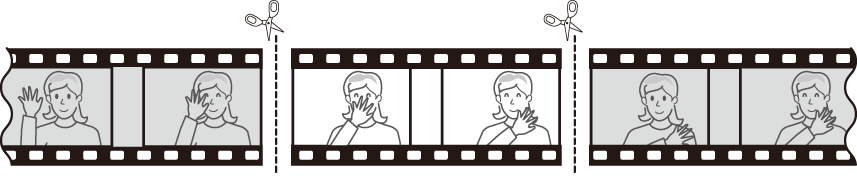
Tampilkan film dengan bingkai penuh.
Jeda film pada bingkai pembuka yang baru.
- Tekan J untuk memulai playback. Tekan 3 untuk berhenti.
- Perkiraan posisi Anda di film juga dapat ditentukan dari bilah kemajuan film.
- Tekan 4 atau 2 atau putar kenop perintah untuk menemukan bingkai yang diinginkan.
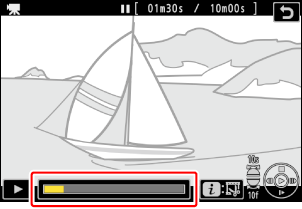
Tekan tombol i, sorot [Pangkas film], dan tekan 2.
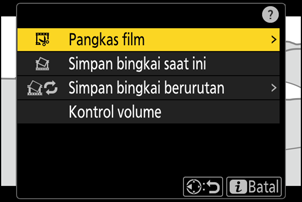
Pilih titik mulai.
Untuk membuat salinan yang dimulai dari bingkai saat ini, sorot [Titik mulai] dan tekan J.

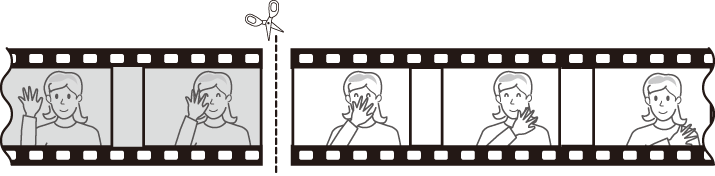
Konfirmasi titik mulai yang baru.
- Jika bingkai yang diinginkan tidak ditampilkan saat ini, tekan 4 atau 2 untuk memajukan atau memundurkan bingkai sekaligus.
- Putar satu kenop perintah utama untuk melewatkan atau memundurkan 10 bingkai.
- Putar satu kenop perintah utama untuk melewatkan atau memundurkan 10 d.
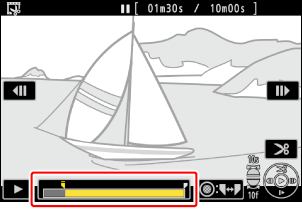
Pilih titik akhir.
Tekan bagian tengah sub-selektor untuk beralih ke alat pemilihan titik akhir (x) lalu pilih bingkai penutup (x) seperti yang dijelaskan di Langkah 5.
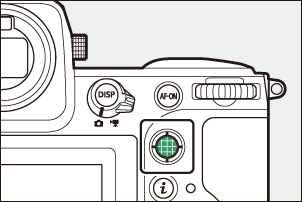
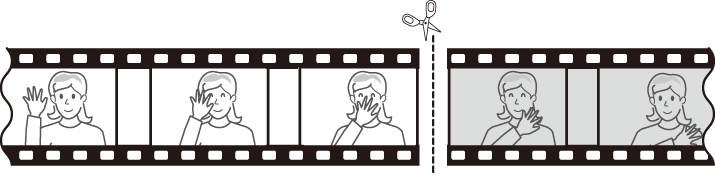
Tekan 1 untuk membuat salinan.
Pratinjau salinan.
- Untuk mempratinjau salinan, sorot [Pratinjau] dan tekan J (untuk menghentikan pratinjau dan kembali ke menu opsi simpan, tekan 1).
- Untuk mengabaikan salinan saat ini dan kembali ke Langkah 5, sorot [Batal] dan tekan J.
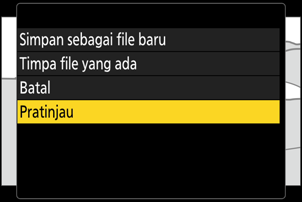
Pilih opsi simpan.
Pilih [Simpan sebagai file baru] untuk menyimpan salinan yang sudah diedit sebagai file baru. Untuk mengganti film asli dengan salinan yang sudah diedit, pilih [Timpa file yang ada].
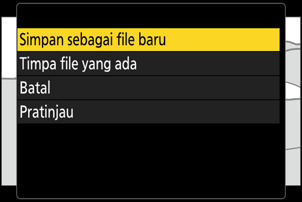
Simpan salinan.
Tekan J untuk menyimpan salinan.
- Salinan tidak akan tersimpan apabila tidak ada ruang yang cukup di kartu memori.
- Film yang berdurasi kurang dari dua detik tidak bisa diedit menggunakan [Pangkas film].
- Salinan memiliki waktu dan tanggal pembuatan yang sama seperti aslinya.
Menghapus Footage Pembuka atau Penutup
- Untuk menghapus hanya footage penutup dari suatu film, sorot [Titik akhir] dan tekan J di Langkah 4, pilih bingkai penutup, dan lanjutkan ke Langkah 7 tanpa menekan bagian tengah sub-selektor di Langkah 6.
- Untuk menghapus hanya footage pembuka, lanjutkan ke Langkah 7 tanpa menekan bagian tengah dari sub-selektor di Langkah 6.
Film juga dapat diedit menggunakan item [Pangkas film] di menu i.
